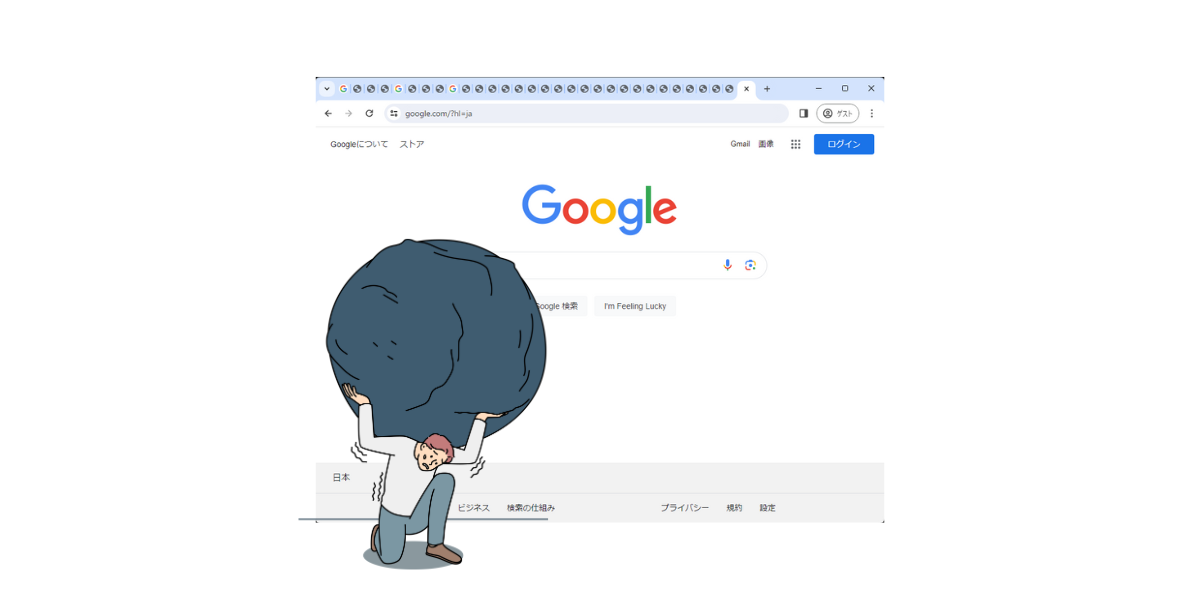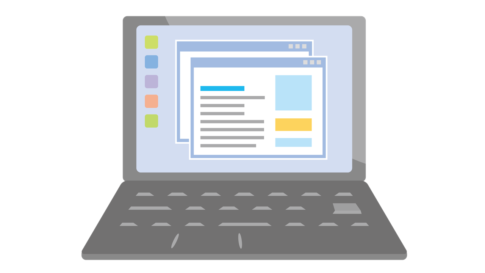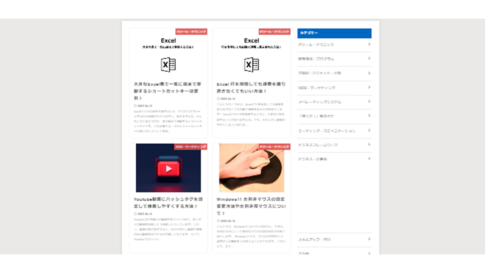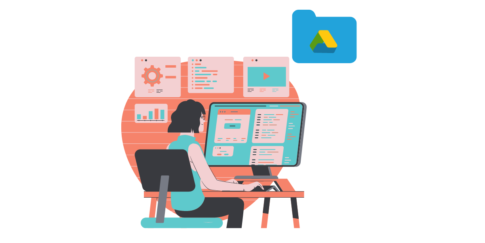ブラウザのタブは、インターネットを利用していると、どんどん溜まっていきませんか?いつの間にかタブに埋め尽くされ、どのタブに何があるのかわからなくなったり、ブラウザの動画が重くなったりと、タブを閉じようにも動かないと言うこともあります。今回、タブを効率的に管理する上でおすすめがタブグループの活用です。
Table of Contents
タブグループとは?
タブグループは、多数のタブを効率的に管理するための機能です。複数のタブをグループ化して、一つの単位として扱うことができます。この機能を使えば、関連するタブをひとつのグループにまとめて管理することが可能となり、タブの整理が簡単になります。
Chromeの場合
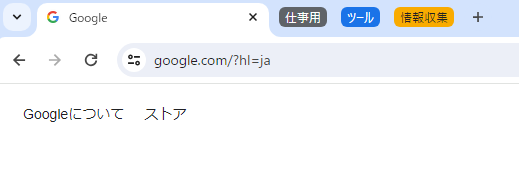
タブグループの作り方
最初にグループ化したいタブを右クリックします。
表示されたメニューから「タブをグループに追加」→「新しいグループ」を選びます。
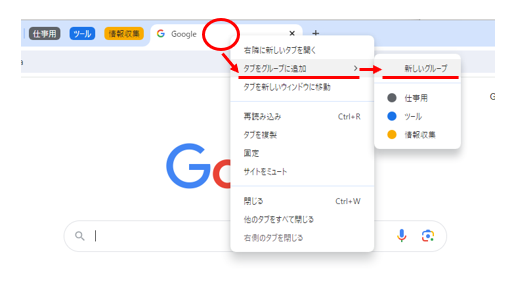
タブのグループ名を入力します。タブの色を調整した場合は下に表示されている色から選びます。また、既存のグループにタブを追加したい場合は「グループにタブを追加」をクリックします。
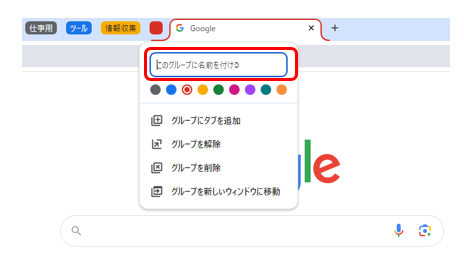
グループを削除する場合はグループのタブを右クリックして「グループを削除」をします。
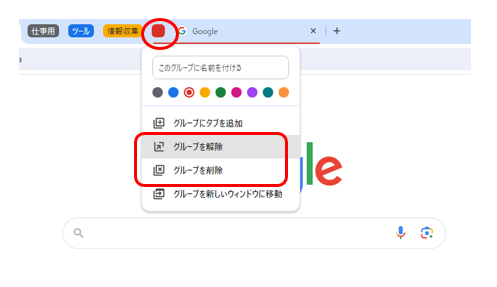
グループ内のタブを削除したい場合はタブを右クリックして「グループから削除」をクリックします。
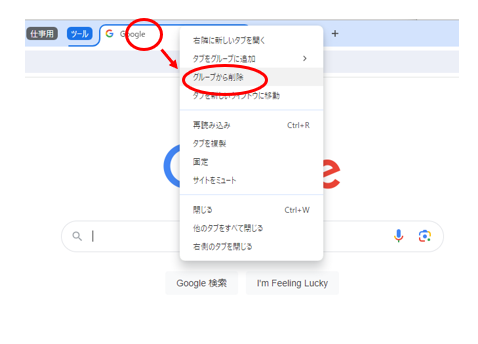
タブグループの活用方法 例
- プロジェクト別の整理:異なるプロジェクトや仕事に関連するタブを別々のグループに分けて管理します。
- 趣味と仕事の分離:仕事用のタブとプライベートで使用するタブを分けることで、仕事の効率化とプライベートタイムの充実が図れます。
- 研究や勉強の効率化:研究や勉強に関連する資料をタブグループでまとめることで、情報の整理とアクセスが容易になります。
まとめ
タブグループは、ブラウザの使用をより効率的かつ快適にするための強力なツールです。仕事、勉強、プライベートなど、さまざまなシーンでタブグループを活用し、ブラウザのタブ管理を効率化しましょう。一度使い始めると、その便利さに驚くこと間違いなしです。 ブラウザのタブ管理を効率化することで、デジタルライフがよりスムーズで生産的になることを願っています。今回のブログが皆さんのブラウザ使用に役立つ情報となれば幸いです